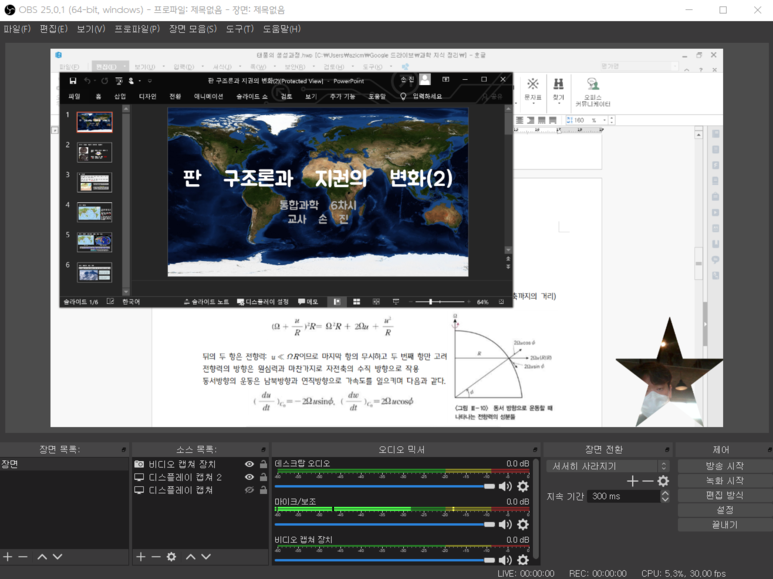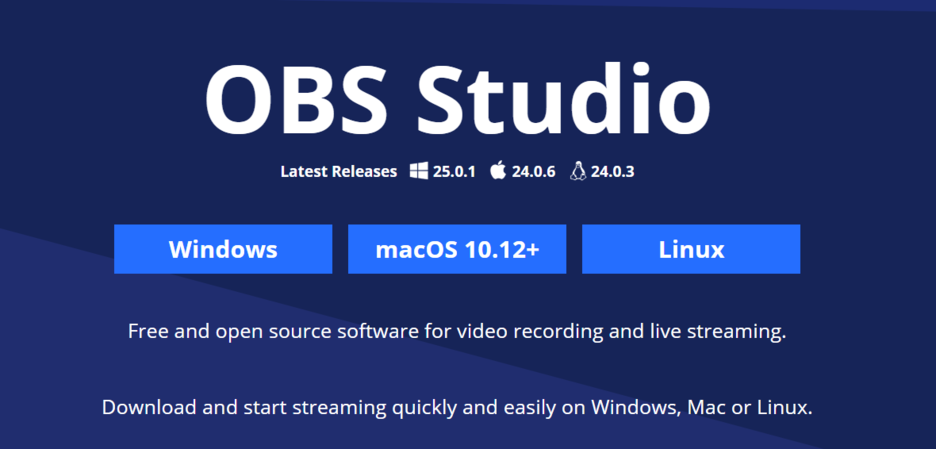OBS studio에는 여러 소스들을 한번에 관리할 수 있는 그룹기능이 있습니다. 이번에는 소스목록을 그룹으로 관리하고 활용하는 방법에 대해 알아봅시다. 1. 그룹기능 이용하기 ▲ 수업에 사용할 8개의 이미지를 넣어둔 모습입니다. (눈모양 아이콘이 꺼져있어 화면에는 나타나있지 않습니다.) ▲ 소스에 등록한 이미의 개수가 많아지게되면 바로바로 찾기도 힘들고, 만일 4개의 이미지를 동시에 띄워야하는 상화이면 눈모양 아이콘을 이미지마다 각각1번, 총 4번을 클릭해줘야하기 때문에 번거롭습니다. ▲ 이럴때 그룹기능을 사용하면 편합니다. ▲ Ctrl키 + 클릭으로 그룹지정할 이미지들을 선택해줍니다. ▲ 마우스 우클릭 - [선택한 항목 묶기] 선택 ▲ 그룹이 생성되며, 그룹 이름을 지정해줍니다. ▲ 다른 이미지들도 ..